AFFINGER6では「この記事を書いた人」を簡単に表示できる機能があります。
ボタン一つで表示できるこの機能は様々な役割があり、こだわりがなければ表示しておくほうがいいでしょう。
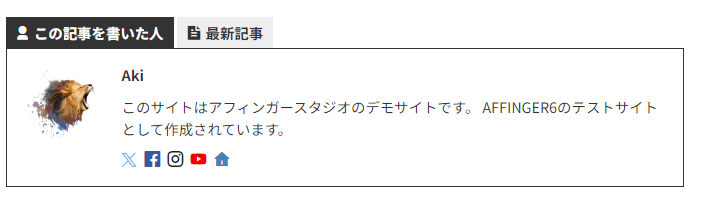
デフォルトの表示では上記の表示になり、最新記事やプロフィール、SNSなどを表示させることができます。
Googleの評価基準で重要な「権威性」を示す事にもなり、検索ランキングにも有効になります。
今回はAFFINGER6で「この記事を書いた人」の設定方法と重要性について解説していきます。
AFFINGER6この記事を書いた人
「この記事を書いた人」の機能は冒頭でも説明したように、Googleに権威性を示すことができる機能です。
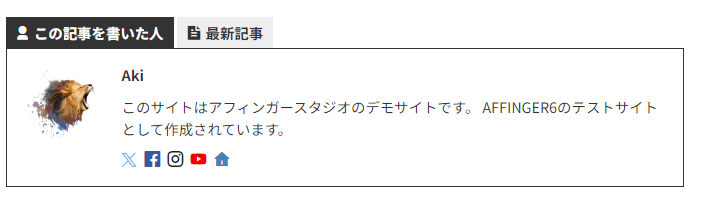
AFFINGER6では上記の表示がデフォルトとしてテーマに組み込まれています。
機能をオンにすると記事の最後に自動的に挿入されます。
また、最近ではブロックエディタで自作する方もいるので、見た目が気に入らなければ自分で作ってみてもいいと思います。
設定方法
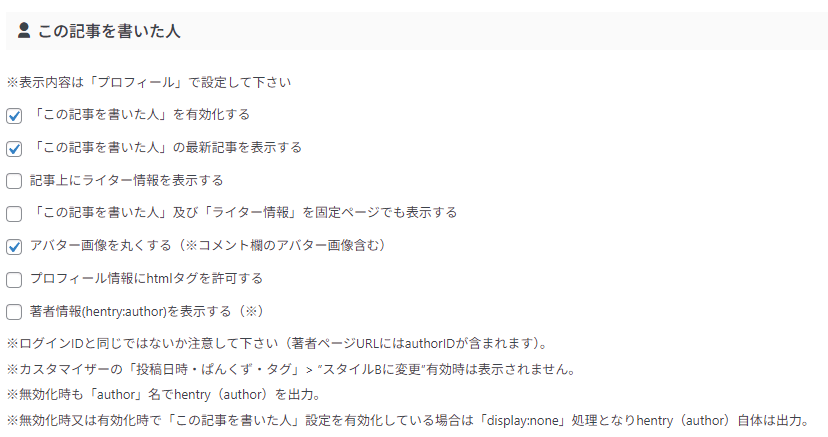
AFFINGER6では「この記事を書いた人」を有効化するにチェックをいれるだけで、自動的に挿入されるようになります。
ここではその他にも様々な機能を設定することができるようになっています。
記事の上部にも表示させることはできますが、アイキャッチ下に挿入されるので、位置を変更したい場合は自身で作成するほうがおすすめです。
プロフィール画像の設定
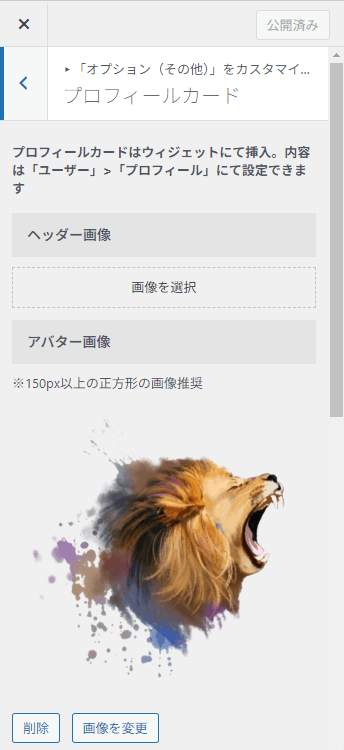
画像の設定はプロフィールカードで設定する事ができます。
正方形の画像を登録しないと、スマホ表示などで長細く表示されたりと不具合の原因になるので注意しましょう。
AFFINGER6ではここの欄はサイドバーやフッターなどによく掲載するプロフィールカードの設定も兼任されています。
プロフィール内容の設定
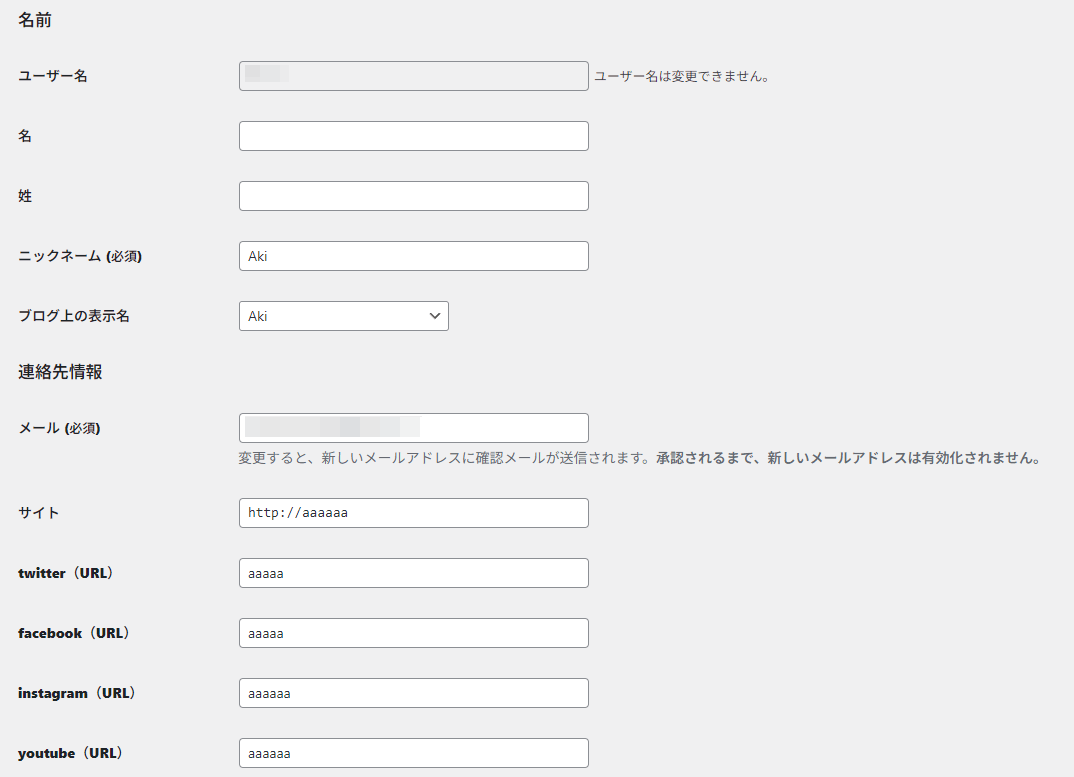
- 名前
- ブログ上の表示名
- サイトURL(家アイコン)
- 自身のサイトURLを入力
- SNS
- web版のアカウントページのURLを入力
未入力の場合はアイコンが表示されません。
あなたについての「プロフィール情報」を入力すれば、テキスト情報として出力されます。
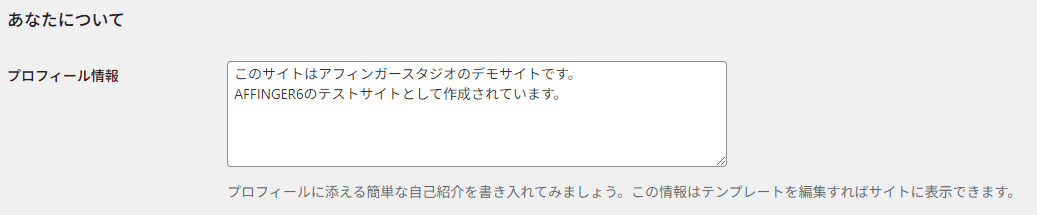
サイトの紹介や自身の実績を入力するようにしましょう。
権威性とは?
Googleが公開している検索ランキングで上位表示する際の基準で明確にされている「E-E-A-T」の一つである「Authoritativeness(権威性)」のことです。
Googleのミッションは「世界中の情報を整理し、誰でもアクセスできる環境にする」というのは有名です。
この権威性は「どんな人が記事を書いているのか?」を読者や検索エンジンを通してGoogleに伝える役目があります。
Googleのページ評価基準
- Expertise(専門性)
- Experience(経験)
- Authoritativeness(権威性)
- Trustworthiness(信頼性)
これらの情報を記事に含むことは、Googleの検索ランキングでの上位表示に役立ちます。
また、読者にもより正確な情報や安心感を与えることにも繋がります。
この記事を書いた人いる?いらない?
結論から言うと「この記事を書いた人」は必要です。
Googleのランキングはもちろんですが、読者への信頼と安心感や、一つのメディアを別々のライターで運営しているサイトにも使うことができて、誰が書いた記事なのかがわかりやすく管理も楽になります。
その他にもSNS情報やリンクも設置することができるため、記事の依頼やサイトのファンを作ることにも繋がってきます。
これらのこともあり、理由がない場合はとりあえず表示させておくのがおすすめです!

